앞 내용인 5) 번 글에서 설명하였듯이 '서멀구리스'와 '써멀구리스'는 모두 틀린 표현입니다. '서멀 그리스'가 올바른 말입니다. 이어지는 오늘 내용은 블루스크린을 해결하기 위한 마지막 방법입니다. 이전까지의 내용은 다음과 같습니다.
5) 블루스크린 오류 중지 코드 critical_process_died
윈도즈 11을 사용 중인 레노버 노트북에서 갑작스럽게 발생한 블루스크린 문제를 해결하는 내용으로, 이번은 마지막에 해당하는 6번째 이야기입니다. 포맷을 제외한 방법으로 BSOD 원인과 해결을 위한 시도의 방법을 다루었습니다.
복원 기능 또한 평상시에 사용하고 있지 않아(성능 저하를 피하기 위하여 꺼놨었습니다.), 복구도 할 수 없었습니다. 더군다나 이번 블루스크린 발생 원인을 찾다 보니, 소프트웨어적인 문제가 아니라 하드웨어에 있었기에, 윈도즈 복구 기능을 사용한다 했어도, 시간만 낭비하였을 것이고, 복구로 인한 사용하던 프로그램의 공백마저 발생할 수 있으므로 오히려 일만 더 키울 뻔하였습니다.
이처럼 원인을 찾는 것은 힘이 들지만, 찾게 되면 컴퓨터를 좀 더 명확하게 수리할 수 있습니다. 그럼, 노트북을 분해하여 CPU 부품에 서멀 그리스를 도포하는 과정을 작성하도록 하겠습니다.
🥕광고 차단 프로그램을 OFF 하여 주시면 좋은 콘텐츠를 제작하는 데 있어 많은 힘이 됩니다.
안녕하세요, 마녀의 숲속 블로그의 마숲입니다 ~ ^ ^
노트북에 서멀 그리스 도포하기
👉 내용에 나오는 노트북은 레노버 제조사의 320S-14IKBR i5 Gen8 (아이디어패드) 모델입니다.
1. 노트북의 하판을 분해합니다. 노트북 제조사와 모델마다 분해 방법이 다르기 때문에 어렵다면 검색을 통하여 정보를 습득하시기 바랍니다.
오늘 분해하는 마숲의 노트북 하판엔, 분해를 위한 나사못이 총 10개가 있습니다. 일반 작은 십자드라이버로 쉽게 풀립니다.

2. 나사못을 다 뺀 다음, 스크레이퍼(대개 스크래퍼 또는 헤라라고 하는데, '스크레이퍼'가 맞다고 합니다. 그런데 정작 검색하면 중장비만 나옵니다.) 같은 납작한 도구로 측면을 벌려, 하판을 분리합니다.
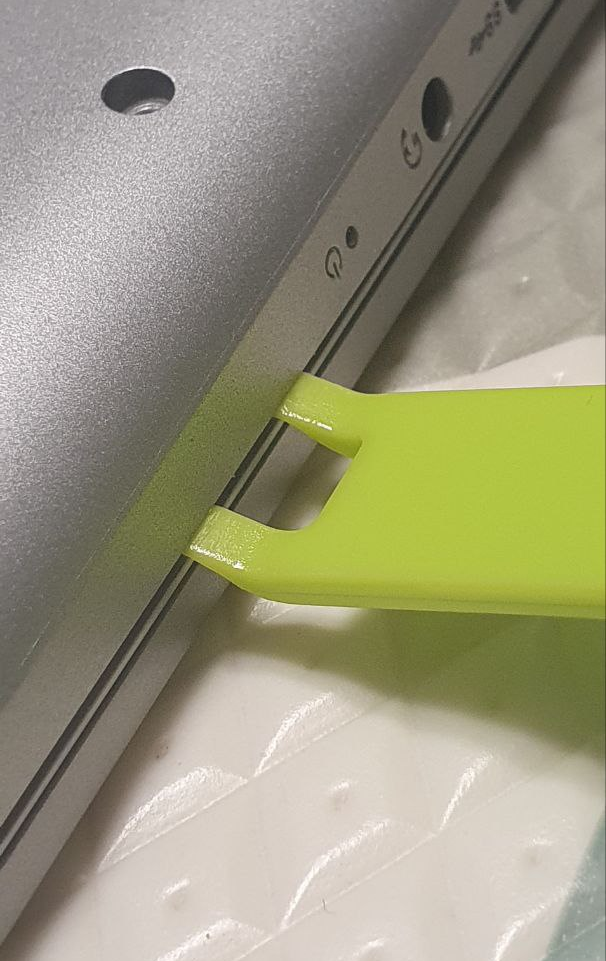
👉 마땅한 얇고 납작한 도구가 없다면, 신용카드를 사용해도 괜찮다고 합니다.
3. 분해를 한 다음의 모습 사진입니다. 역시 노트북이라 데스크톱 본체와는 다르게 먼지도 안 보이고, 매우 깨끗합니다.

- CMOS CR2032 수은 전지
- 쿨링팬
- CPU
- nfa435a 무선랜 카드
- 램(RAM) 메모리카드 슬롯
- NVMe SSD 슬롯
- 배터리
- 2.5인치 HDD 슬롯
4. CPU에 서멀 그리스를 도포하는 작업이 목적이었는데, 위 사진의 2번이 CPU 부품 위치인 줄 알고 나사를 풀었었는데, 그냥 쿨링팬 부품이 다입니다. CPU 위치는 3번입니다. 이곳을 드라이버로 나사 3개를 풀면 바로 오픈됩니다.
5. CPU 냉각용 방열판을 분해하면 아래와 같은 모습이 보입니다.

랩톱 출고 시에 발라져 있던 서멀 그리스가 거의 없어진 상태인 것으로 보입니다. 발열 제어가 원활하지 않게 이루어져 블루스크린이 발생했던 것입니다. 이제 새로 구입한 서멀 그리스 제품을 살펴보겠습니다.
6. 마숲이 구매한 서멀 그리스 제품은 TISHRIC T12-3 Thermal Paste입니다. 태무에서 구입하였는데, 포장부터 꽤 만족스럽습니다. 구입하면 안에 서멀 그리스 물질을 펴서 바를 수 있는 주걱 같은 액세서리도 동봉되어 있습니다.

7. 주사기 모양의 서멀 그리스를 노트북 CPU 위에 쭈욱 짭니다.

8. 동봉된 주걱으로 넓게 펴줍니다. 찐득해서 고루 잘 펴지지는 않으니 대충 빈틈없도록 해주는 느낌이면 충분합니다. 어차피 냉각판으로 덮어 고정시키면 자연적으로 서멀 그리스가 골고루 전체에 도포가 될 것입니다.
9. 마지막으로 방열판을 덮은 다음, 나사를 조여 작업을 마치면 끝납니다.
서멀 그리스 도포 후, 블루스크린 증상 발생 여부
서멀 그리스를 도포한 다음부터 거짓말 같이 레노버 노트북에선 블루스크린이 전혀 발생하지 않았습니다. 벌써 일주일이 지나가도록 아무 문제 없이 노트북을 잘 사용하고 있습니다.
컴퓨터를 사용한 지 오래되었었지만, 이번처럼 블루스크린과의 전쟁을 선포하고 끝까지 돌파한 적은 난생처음이었는데, 다행히 원인을 찾게 되었고, 수리까지 완벽히 마치게 되었습니다. 그전에는 블루스크린이 발생하면 어쩔 수없이 포맷을 해야 하는 불편함이 존재했었지만, 이번에 처음으로 승리를 했습니다.
대개 윈도즈 11 버전에서는 블루스크린이 거의 발생하지 않을 텐데, 딱 당첨이 되어서 이렇게 긴 시간 전투를 하게 되었습니다. 그럼, 지금까지 마숲 앞에 무릎 꿇은 블루스크린 이야기였습니다. 읽어주셔서 감사드립니다.
'IT 관련' 카테고리의 다른 글
| jfif 파일을 jpg로 한꺼번에 일괄 변환 변경하기 (4) | 2024.11.01 |
|---|---|
| 컴퓨터 날짜 시간 안 맞을 때 해결하는 방법 (0) | 2024.09.25 |
| chatGPT 오류 Something went wrong while generating the response 해결하기 (3) | 2024.09.23 |
| 윈도우 캡처 도구 저장 경로 폴더 위치 변경 지정하는 방법 (0) | 2024.09.18 |
| 5) 블루스크린 오류 중지 코드 critical_process_died 원인 해결 방법 (0) | 2024.09.14 |
| 4) 윈도우 메모리 진단으로 블루스크린 해결 시도하기 (0) | 2024.09.14 |
| 크롬 브라우저 [다운로드 저장] 경로 위치 설정, 변경, 바꾸는 방법 (0) | 2024.09.07 |
| 구글 시트: 셀 내용을 두 개로 일괄 분리하는 방법 (0) | 2024.08.27 |










댓글